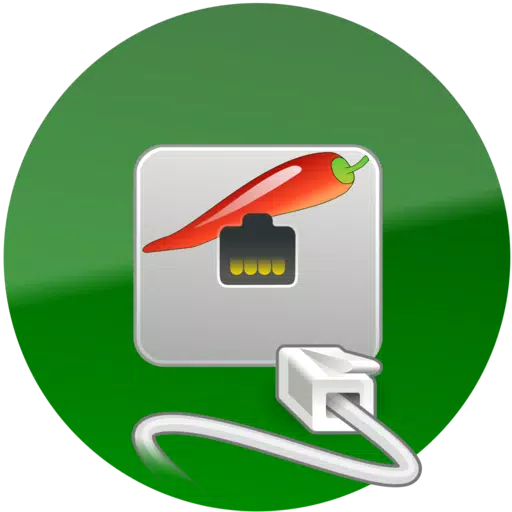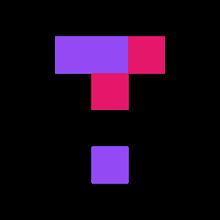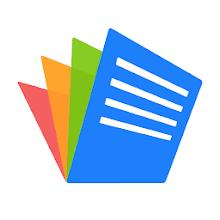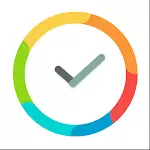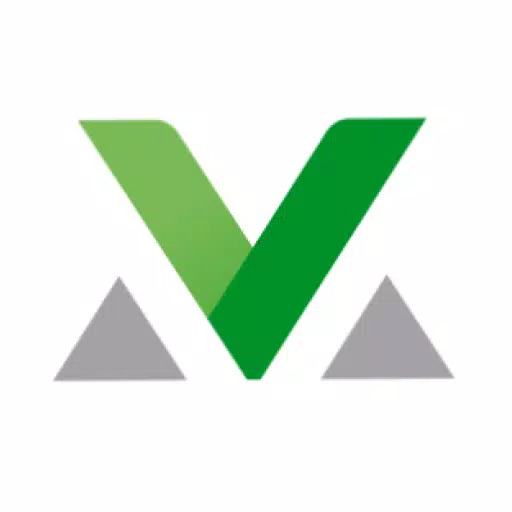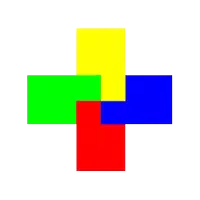https://apps.apple.com/ca/app/aspice-pro/id1560593107aSPICE: SPICE 및 SSH 프로토콜을 지원하는 안전한 오픈 소스 QEMU KVM 가상 머신 원격 데스크톱 소프트웨어https://github.com/iiordanov/remote-desktop-clients/blob/master/bVNC/CHANGELOG-aSPICE https://github.com/iiordanov/remote-desktop-clients/releasesiOS 또는 Mac OS X용 SPICE 클라이언트를 찾고 계십니까? 지금 다음 주소에서 다운로드하실 수 있습니다: https://github.com/iiordanov/remote-desktop-clients/issues https://groups.google.com/forum/#!forum/bvnc-ardp-aspice-opaque-remote-desktop-clientshttps://play.google.com/store/apps/details?id=com.iiordanov.freebVNC
내 작업과 GPL 오픈 소스 소프트웨어를 지원하려면 프로그램의 기부 버전인 aSPICE Pro를 구입하세요! 리뷰를 작성하기 전에 Google Play의 '메일 보내기' 버튼을 사용하여 문제를 신고해 주세요.
질문이 있는 경우 댓글 영역 대신 포럼에 질문할 수도 있습니다.
내 VNC 뷰어 bVNC도 시도해 볼 가치가 있습니다.
마우스 포인터가 클릭 위치와 동기화되지 않은 경우 "트랙패드 에뮬레이트" 입력 모드를 사용할 수 있습니다. 또는 더 나은 방법은 가상 머신이 종료될 때 "EvTouch USB 그리기 태블릿"을 추가한 다음 시작하는 것입니다. . 그리기 태블릿을 추가하는 방법:
-
virt-manager를 통해 구성한 경우 "보기"->"세부 정보" 섹션으로 이동하여 "하드웨어 추가"->"입력"->"EvTouch USB 드로잉 태블릿"을 선택하세요.
-
명령줄에서 가상 머신을 실행하는 경우 "-device usb-tablet,id=input0"과 유사한 옵션이 필요합니다.
aSPICE는 LGPL에 따라 라이선스가 부여된 기본 libspice 라이브러리를 사용하는 안전한 SSH 지원 오픈 소스 SPICE 프로토콜 클라이언트입니다. 그 기능은 다음과 같습니다:
-
게스트 운영 체제를 사용하여 SPICE 지원 qemu 가상 머신을 제어하세요.
-
aSPICE Pro는 마스터 비밀번호를 지원합니다.
-
aSPICE Pro는 MFA/2FA SSH 인증을 지원합니다.
-
aSPICE Pro는 USB 리디렉션을 지원합니다.
-
오디오가 지원됩니다.
-
원격 마우스의 멀티 터치를 지원합니다. 한 손가락으로 왼쪽 버튼을 클릭하고, 두 손가락으로 오른쪽 버튼을 클릭하고, 세 손가락으로 가운데 버튼을 클릭합니다.
-
사운드를 지원합니다(홈 화면의 고급 설정 옵션).
-
첫 번째 탭한 손가락을 떼지 않으면 오른쪽 클릭 및 가운데 클릭 드래그가 지원됩니다.
-
두 손가락으로 드래그 및 스크롤을 지원합니다.
-
핀치 줌 기능을 지원합니다.
http://www.linux-kvm.org/page/SPICE http://askubuntu.com/questions/60591/how-to-use-spice https://github.com/iiordanov/remote-desktop-clients 동적 해상도 변경을 지원하여 연결된 동안 데스크탑을 재구성하고 BIOS에서 운영 체제까지 가상 머신을 제어할 수 있습니다. -
전체 회전을 지원합니다. 회전을 비활성화하려면 장치의 중앙 잠금 회전을 사용하십시오. -
다양한 언어를 지원합니다. -
마우스는 Android 4.0 시스템에서 완벽하게 지원됩니다. -
소프트 키보드를 확장해도 바탕화면을 완전히 표시할 수 있습니다. -
보안 강화 또는 방화벽 뒤에 있는 시스템에 대한 액세스를 위해 SSH 터널링을 지원합니다. -
다양한 화면 크기(태블릿 및 스마트폰)에 대한 UI 최적화. -
삼성 멀티 윈도우를 지원합니다. -
SSH 공개/개인 키(공개 키)를 지원합니다. -
PEM 형식의 암호화/암호화되지 않은 RSA 키 및 PKCS#8 형식의 암호화되지 않은 DSA 키 가져오기를 지원합니다. -
연결 세션 자동 저장을 지원합니다. -
확대/축소 가능, 화면에 맞춤, 일대일 확대/축소 모드를 지원합니다. -
직접 2개, 아날로그 트랙패드 1개, 한 손 입력 모드 1개를 지원합니다. -
한 손 입력 모드에서 길게 누르면 클릭, 드래그 모드, 스크롤 및 확대/축소가 선택됩니다. -
보관 가능한 화면에서 Ctrl/Alt/Tab/Super 및 화살표 키를 지원합니다. -
기기의 뒤로 버튼을 사용하여 ESC 키를 보냅니다. -
화살표 키를 화살표 키로 사용할 수 있으며, 일부 블루투스 키보드에서는 화살표 키를 회전할 수 있습니다. -
최소 확대/축소는 화면에 맞으며 확대 시 1:1로 맞춰집니다. -
FlexT9 및 하드웨어 키보드를 지원합니다. -
연결을 설정할 때 메뉴에서 새 연결을 만들기 위한 장치 도움말을 사용할 수 있습니다. -
연결된 동안 메뉴에서 사용 가능한 입력 모드에 대한 기기 도움말을 볼 수 있습니다. -
Hackerskeyboard에서 테스트되었습니다. 사용을 권장합니다(Google Play에서 Hackers Keyboard 받기). -
가져오기/내보내기 설정을 지원합니다. -
삼성 DEX, Alt-Tab, 시작 버튼 캡처를 지원합니다. -
Ctrl Space 캡처를 지원합니다. -
예정된 기능:
기기에서 복사/붙여넣기를 위한 통합 클립보드입니다.
- Linux 시스템 지침(Red Hat):